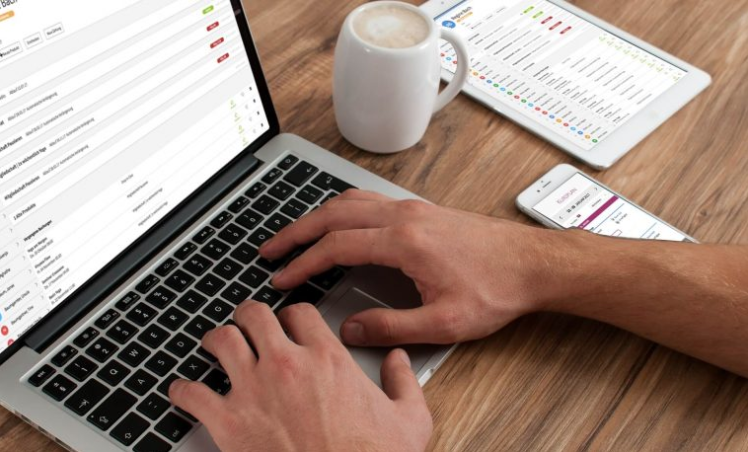Généralités sur la gestion des fenêtres
Vous êtes noyé(e) parmi toutes les fenêtres ouvertes et souhaitez faire un peu le ménage en affichant uniquement votre bureau ? Vous souhaitez atteindre facilement votre bureau ? Consultez cette leçon dédiée à la réduction des fenêtres de Windows et donc à l’affichage du bureau.
Sommaire
- Réduire toutes les fenêtres ouvertes
1. Réduire toutes les fenêtres
Il est possible de réduire facilement l’ensemble des fenêtres ouvertes en utilisant le raccourci clavier « touche Windows » + « M » (Réduction des fenêtres) ou encore « touche Windows » + « D » (affichage du Bureau).
Une autre manipulation est possible pour afficher le Bureau, cette fois-ci avec la souris. Il suffit de cliquer sur l’extrémité droite de la barre des tâches, comme nous l’avons vu ensemble lors d’une leçon précédente.
Pour accéder rapidement au bureau, cliquez sur l’extrémité droite de la barre des tâches :
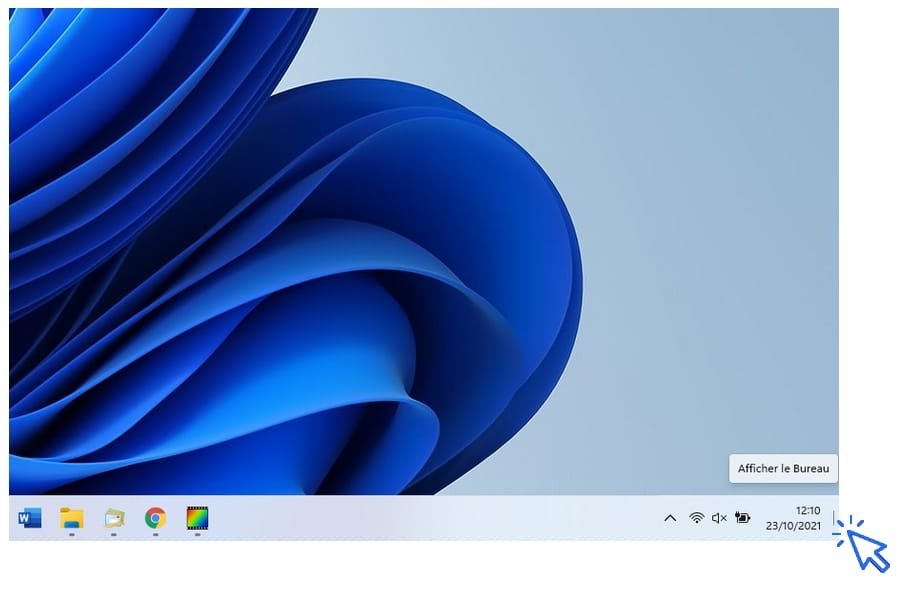
Dans Windows 10
Sous Windows 10, il est possible de réduire toutes les fenêtres en secouant une fenêtre ouverte. Maintenez le clic sur l’onglet haut de la fenêtre, et secouez :

Pour activer cette fonctionnalité dans Windows 11, qui n’est pas activée par défaut, rendez-vous dans les Paramètres du Pc / Système / Multitâche et activez l’option « Secousse de la fenêtre de barre de titre » :

Fin de la leçon 15
Vous savez désormais réduire l’ensemble des fenêtres et afficher rapidement votre bureau.